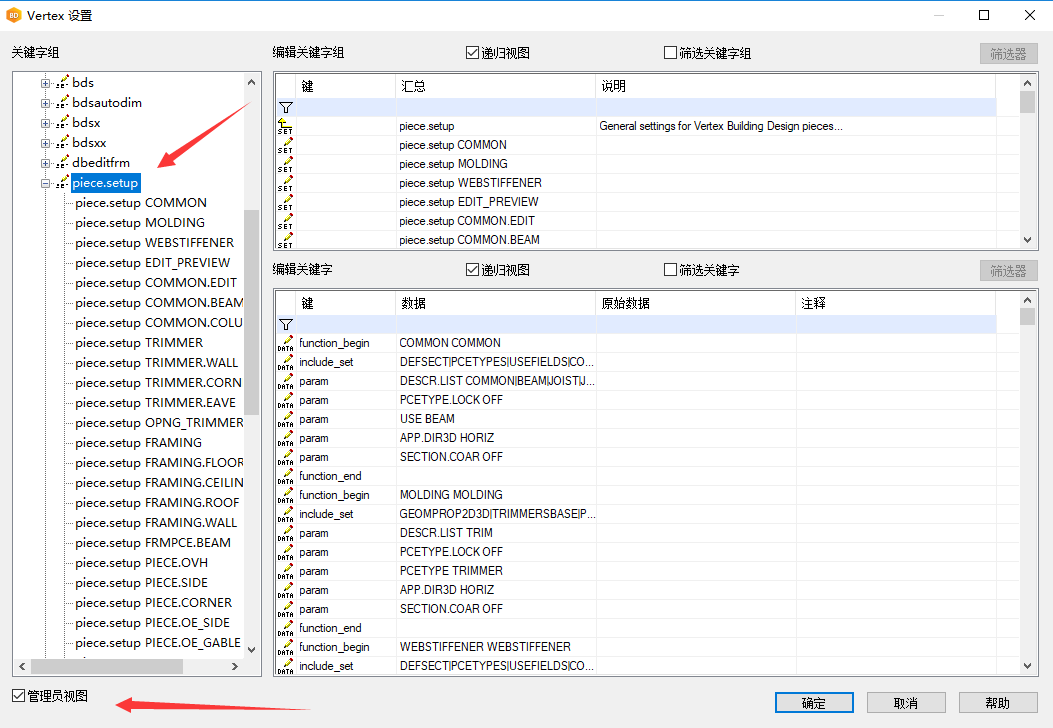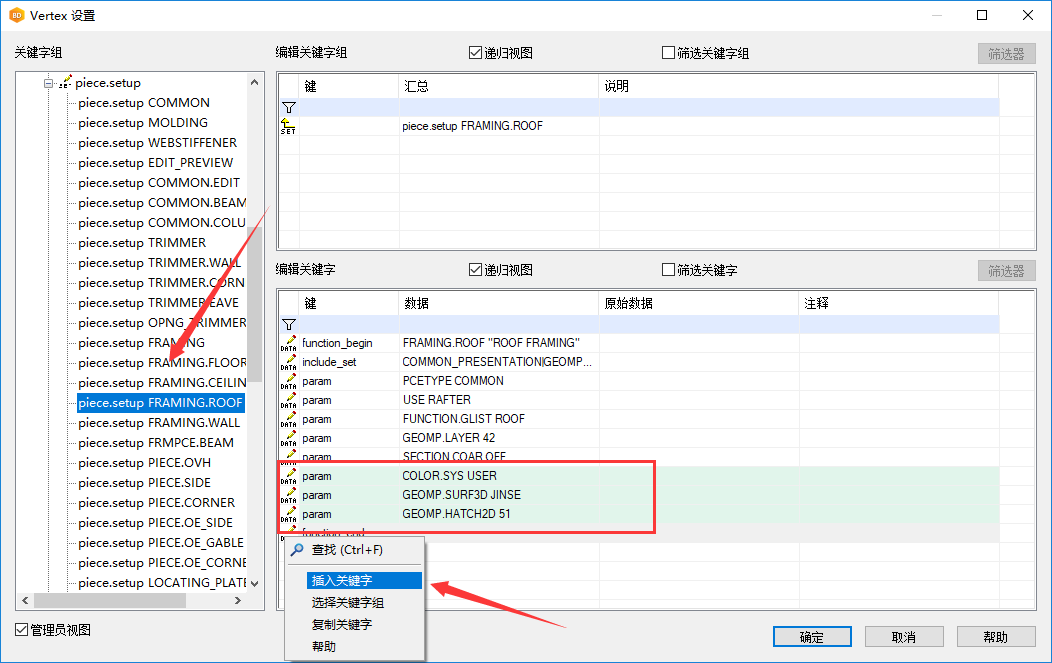修改龙骨颜色
在有些情况下,用户希望在一个龙骨模型中,墙体、桁架、楼板、屋面等不同位置的龙骨可以显示为不同的颜色。请您参考下面的内容了解如何在Vertex BD中将不同位置的龙骨显示为不同颜色。

1. 打开左上角的“文件”,选择“偏好→编辑”,并在弹出的“Vertex设置”对话框中勾选下方的“管理员视图”,并将名为“piece.setup”的关键字展开,如下图。
2. 在Vertex设置对话框的"piece.setup"关键字下选择“piece.setup FRAMING.ROOF”。然后如下图所示,在右边的“编辑关键字”窗口内的任意关键字上点击鼠标右键,选择“插入关键字”,并输入如下列表中的关键字:
第2步中所提到的关键字中,JINSE是杆件在3D界面下显示的材质的名称,51是2D界面下杆件填充色的编号。用户可以从Vertex BD的素材库中选择不同的3D材质和2D填充色。具体的步骤可以参考如下说明。
3. 在系统菜单下,打开“渲染纹路”下拉菜单并选择“渲染材质映射→包含全部custom修改”,并在弹出的对话框中添加新的一行。
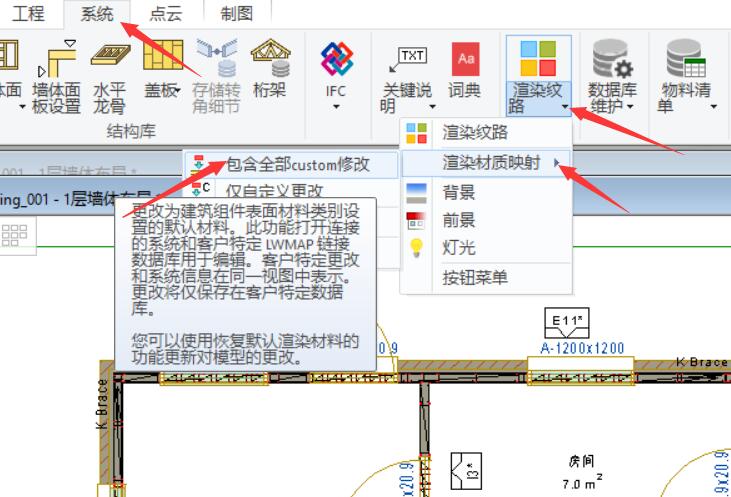
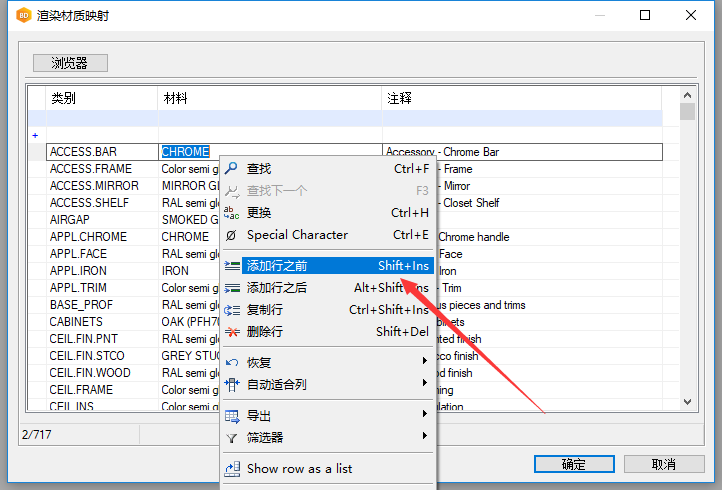
4. 在新添加的行的类别一栏中填入任意英文,注意不要与其他行的重复,比如这里,我们输入“金色”的拼音“JINSE”。输入完成后,点击上方的“浏览器”按钮,并从打开的浏览器中左边的Vertex库里打开“金属→金”并选择您想使用的金色,这里我们选择GOLD MATTE 1
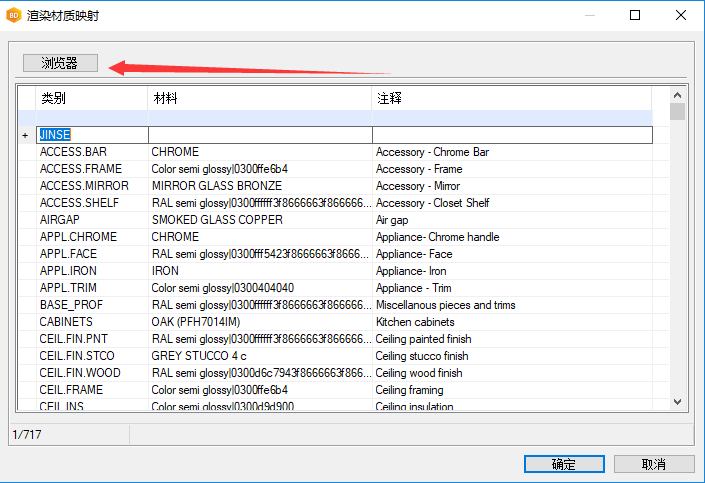
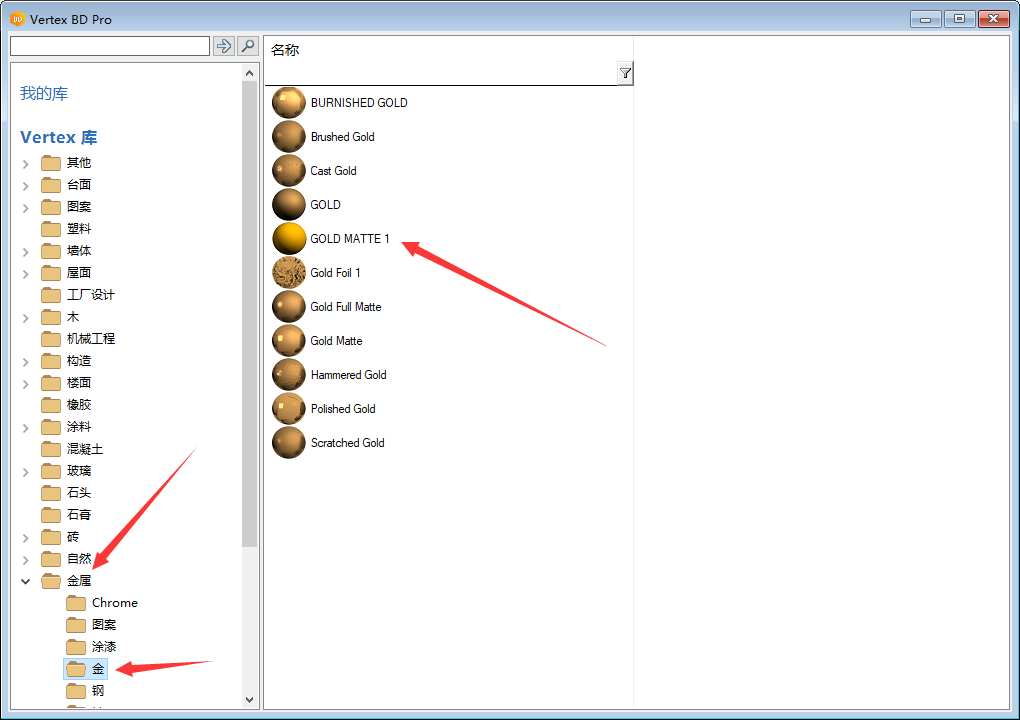
5. 关于2D填充色的编号,用户可以在3D界面下打开任何一根杆件的属性,并按照下图中的内容,勾选“颜色系统”和“2D颜色”并打开“调色板”,在调色板中选择“编号顺序”,即可查到颜色的编号了。然后将步骤2中的51替换为您需要的颜色的编号,既可修改2D界面下杆件的默认填充色。
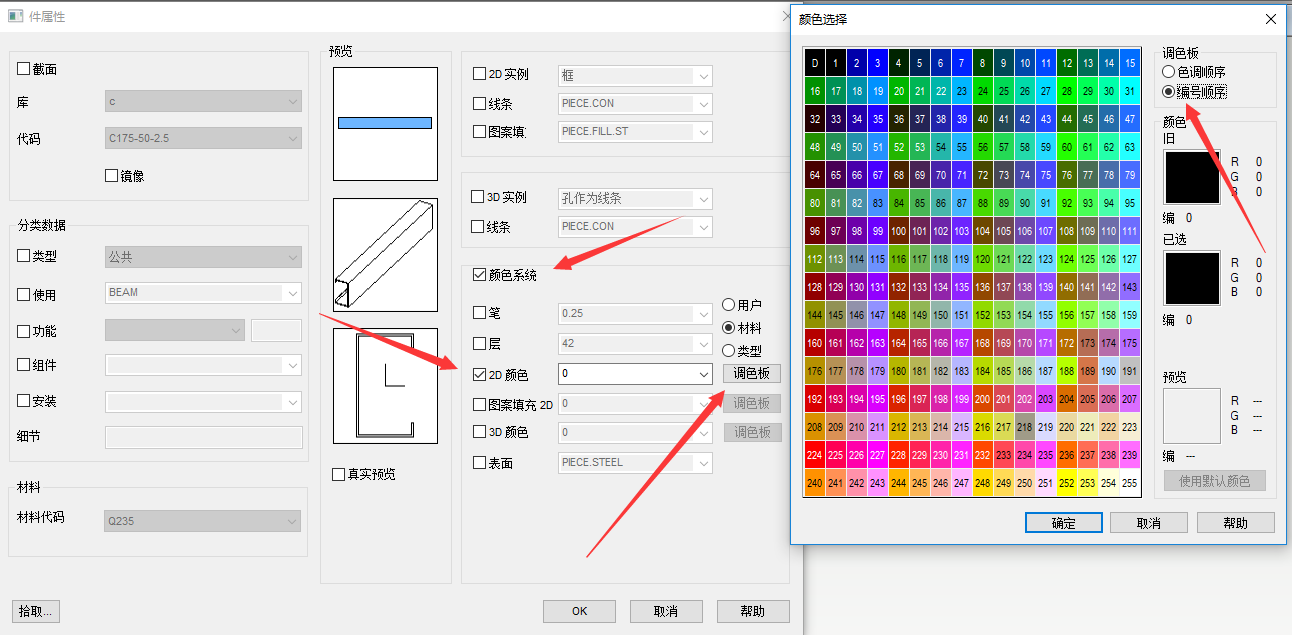
- 完成上述的修改后,用户必须重新重新启动Vertex BD才能使修改生效。
- 上述修改对新建的项目会直接生效,如果要修改已有项目,需要重新生成该项目中的龙骨。